销售报表分析的秘密,掌握数据让业绩飞跃
1134
2022-12-15

excel表格减法函数怎么算
在excel表格中经常会使用到函数,加法函数我们可能用的比较多,那么减法函数要怎么使用呢?下面给大家分享excel表格减法函数的使用方法。
excel表格减法函数的使用方法
打开excel,建立表格,差在C列显示。
按回车键,显示C2的值。
Excel还可以当计算器用,当我们要计算“3.1415-1.345”,可以在A1单元格中输入公式“ = 3.1415-1.345”,然后回车,那么A1单元格中就显示了“3.1415-1.345”的差值。
老版本
比如我们要计算每一行的A列数据减去B列数据的值,并把该差值放在C列。
首先在"C1"单元格里输入公式"=A1-B1"(不要引号),然后回车(即按键盘上"Enter"键)
见下图
选中"C1"单元格,将鼠标移到"C1"单元格的右下角,会出现一个黑色的小十字。
这时按下鼠标左键,拖到"C11"单元格
见下图
这时你会发现:每一行的A列数据减去B列数据的差值都列在了同行的C列中
见下图
除此之外,Excel还可以当计算器用,当我们要计算" 3.1113-1.765"
可以在"A1"单元格中输入公式 " = 3.1113-1.765",然后回车(即按键盘上"Enter"键)
那么"A1"单元格中就显示了" 3.1113-1.765"的差值。
见下图
猜你感兴趣:
1.excel减法函数怎么用
2.excel怎样用减法函数进行运算
3.excel表格计算减法公式的用法
4.Excel中如何进行减法运算
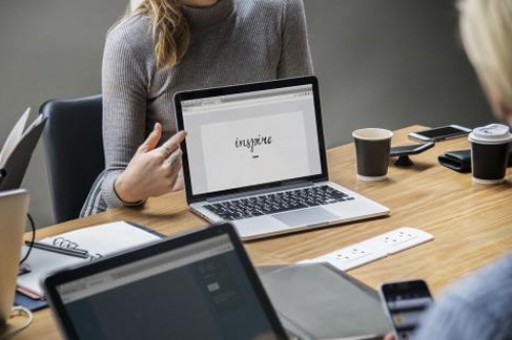
5.excel减法函数的使用方法
版权声明:本文内容由网络用户投稿,版权归原作者所有,本站不拥有其著作权,亦不承担相应法律责任。如果您发现本站中有涉嫌抄袭或描述失实的内容,请联系我们jiasou666@gmail.com 处理,核实后本网站将在24小时内删除侵权内容。